A Canonical anunciou oficialmente o lançamento do Ubuntu 18.04, codinome Bionic Beaver. Esta é uma versão LTS (Long-Term Support) que terá suporte por 5 anos, até abril de 2023.
Ubuntu 18.04 é a primeira versão LTS a usar o Gnome Shell em vez do Unity por padrão, portanto, se você estiver vindo do Ubuntu 16.04 LTS , você encontrará muitas mudanças.
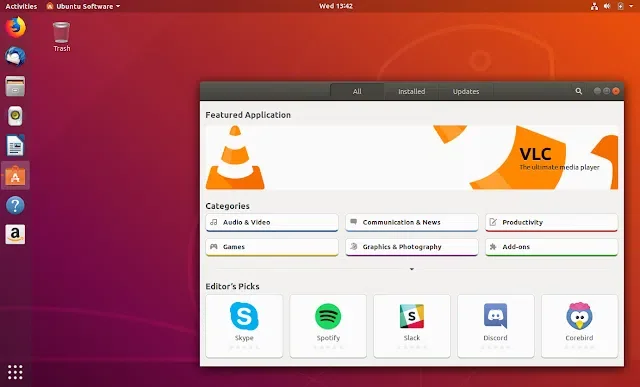
Este artigo apresenta as mudanças mais importantes no Ubuntu 18.04 LTS (Bionic Beaver) desde a versão anterior, 17.10 (Artful Aardvark), bem como desde a versão anterior do LTS, Ubuntu 16.04 LTS (Xenial Xerus).
Há também um tour de captura de tela separado no final do artigo, para aqueles que desejam ver a aparência de várias partes da área de trabalho do Ubuntu 18.04 Gnome Shell.
Desde a versão 17.10, o Ubuntu não passou por mudanças drásticas como a partir do lançamento 16.04, mas ainda há uma mudança muito importante. Para a versão 17.10, o Ubuntu usou o Wayland por padrão, mas voltou para o X Server (1.19.6) no Ubuntu 18.04 .
Um Wayland Technical Preview ainda está disponível por padrão e você pode selecioná-lo na tela de login:
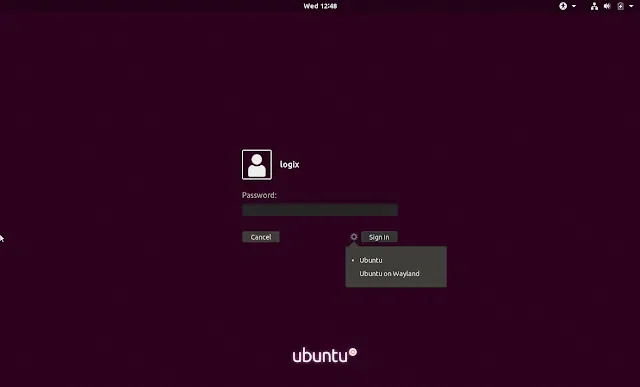
Espera-se que Wayland seja o padrão para o próximo LTS - Ubuntu 20.04.
A versão Gnome disponível com Ubuntu 18.04 LTS (Bionic Beaver) é 3.28.1, então, vem com Gnome Shell 3.28.1, Gedit 3.28.1 e o mesmo para a maioria dos aplicativos Gnome.
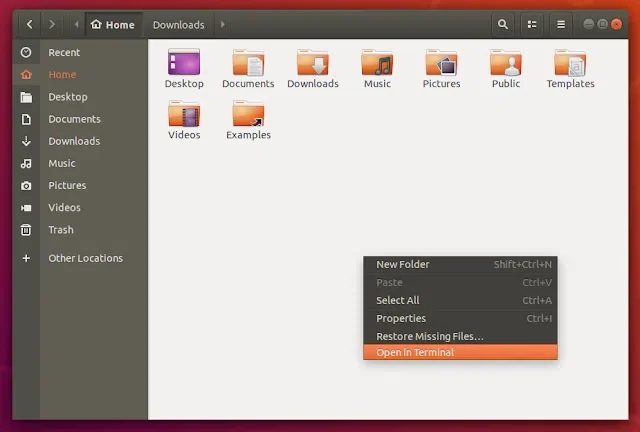
O Nautilus está atrasado (3.26.3) porque a versão mais recente perdeu a funcionalidade dos ícones da área de trabalho, e isso era desejado pelos desenvolvedores do Ubuntu para estar disponível em um lançamento de longo prazo.
Se você pretende fazer uma instalação limpa do Ubuntu 18.04 Bionic Beaver, ficará feliz em saber que agora pode escolher entre uma instalação normal e uma instalação mínima a partir do instalador do Ubuntu:
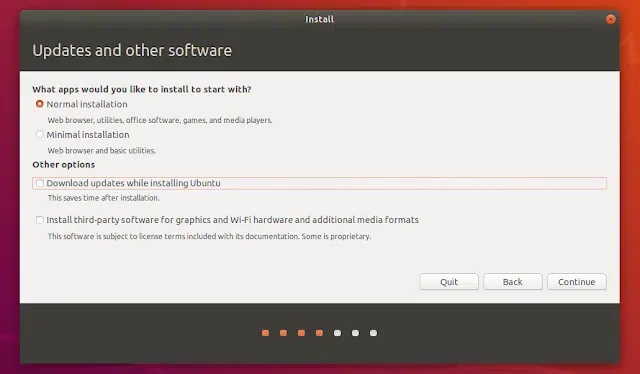
A instalação normal inclui um navegador da web, utilitários, software de escritório e assim por diante, enquanto a instalação mínima inclui apenas um navegador da web e alguns utilitários básicos.
O aplicativo Ubuntu Software, que foi atualizado para a versão 3.28.1, ganhou um novo recurso importante para o lançamento do Ubuntu 18.04 LTS: a capacidade de alternar entre diferentes canais (stable, beta, alfa) para pacotes snap:
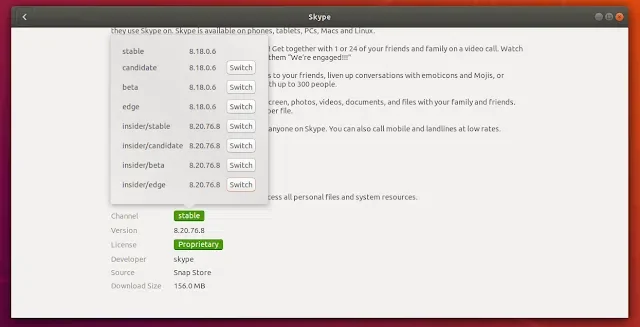
Quanto à sua privacidade, como alguns de vocês já devem saber, o Ubuntu 18.04 coleta alguns dados por padrão, como a versão do Ubuntu, especificações do computador, duração da instalação e muito mais. Está automaticamente ativado, mas você pode desativar na nova tela de boas-vindas (ela é executada automaticamente na primeira vez que você faz login):
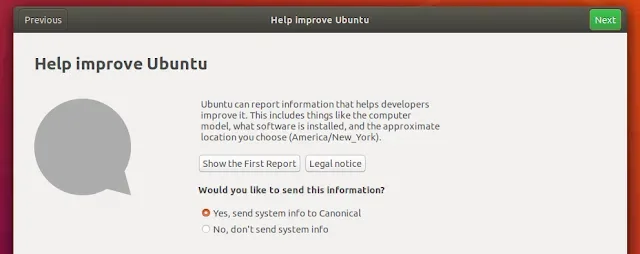
Como você pode esperar, desde que o Ubuntu mudou do Unity para o Gnome Shell para este lançamento de suporte de longo prazo, há muitas mudanças no Ubuntu 18.04 desde 16.04.
Não vou entrar em detalhes e explicar todo o Gnome Shell (porque é o quanto mudou, e isso não inclui nenhum material técnico) — você pode encontrar tudo sobre o Gnome aqui — e, em vez disso, apresentarei apenas as mudanças mais importantes.
Ubuntu 18.04 LTS usa Gnome Shell como desktop padrão. Visualmente, a área de trabalho parece um pouco semelhante ao Unity no início, porque foi configurada para se parecer com ela. Mas não há mais menu global, por exemplo. Compiz também se foi. As notificações têm aparência e comportamento diferentes. E assim por diante...
Indicadores do Unity ainda devem funcionar, porque há uma extensão Gnome Shell instalada por padrão para permitir isso, mas no meu computador Ubuntu 18.04, o indicador às vezes funciona, às vezes não (pode ser um bug que afeta apenas alguns, não tenho certeza).
Observe que os indicadores Unity equivalentes — bem, mais ou menos — para o Gnome Shell, são as extensões do Gnome Shell, que podem ser facilmente instaladas em https://extensions.gnome.org.
Como o Ubuntu 18.04 LTS usa o Gnome Shell por padrão, não fazia sentido manter o LightDM, então o Ubuntu 18.04 usa o GDM por padrão. Como resultado, há novas telas de login e bloqueio.
Essa não é a única mudança que veio e saiu com a Unity. A posição dos botões da janela também foi revertida para o lado direito, como se fosse pré-Unity. Além disso, como o Unity não é o padrão, muitos patches foram descartados, o que significa que não há mais aplicativos com patches para o Unity. Como exemplo, o Nautilus, agora chamado de Arquivos, usa barras de cabeçalho no Ubuntu 18.04.
Mais mudanças desde o Ubuntu 16.04:
gconf não é mais instalado por padrão.systemd-resolved.ifupdown tornou-se obsoleto em favor de netplan.io e não está mais presente em novas instalações. Como ifupdown não é mais instalado por padrão, ifup e ifdown não funcionam mais. Você terá que usar o comando ip, por exemplo: ip link set $device up e ip link set $device down.add-apt-repository agora atualiza automaticamente as fontes de software (executa o equivalente a apt update após adicionar o repositório).Abaixo você encontrará mais capturas de tela do Ubuntu 18.04 LTS (algumas capturas de tela não estão incluídas porque já foram usadas acima).
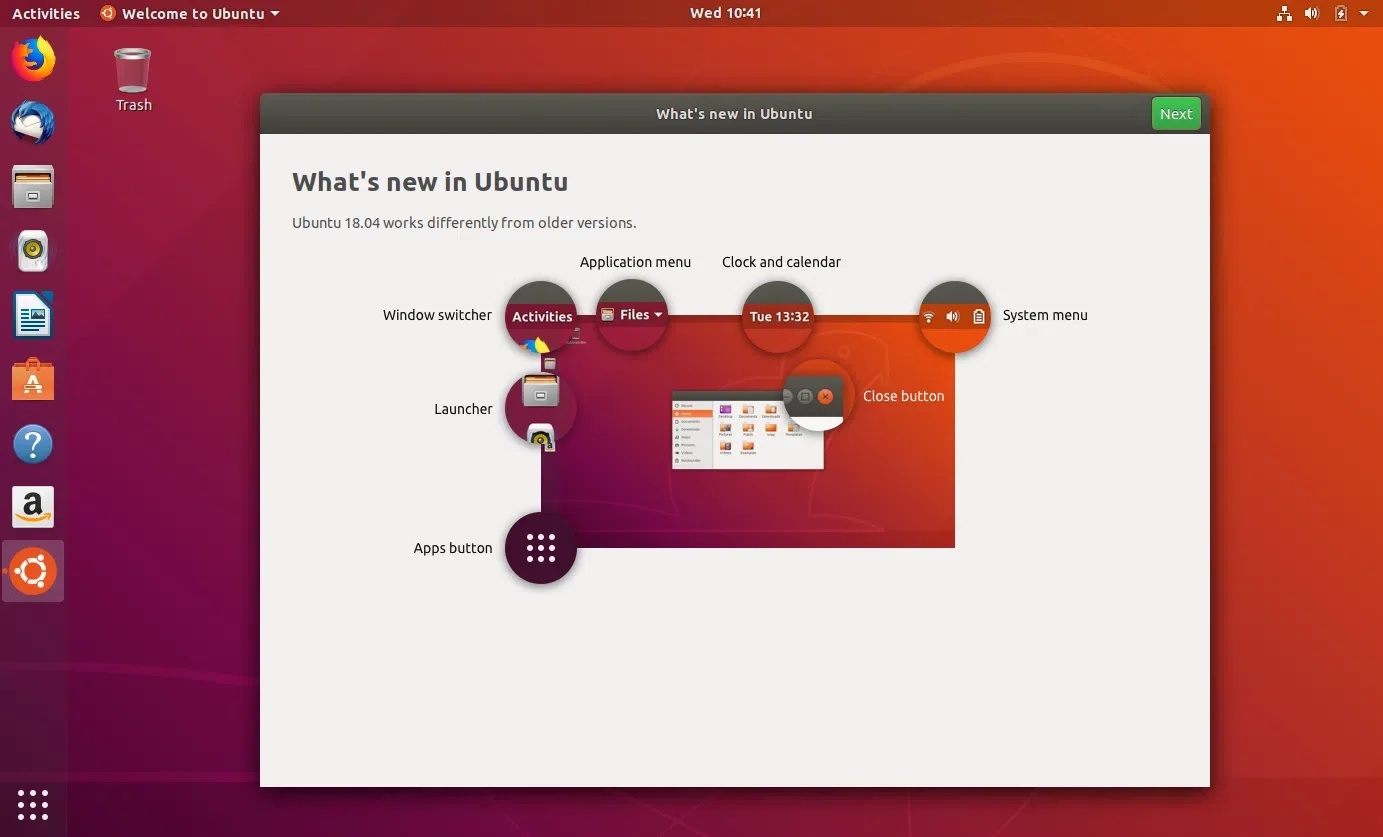
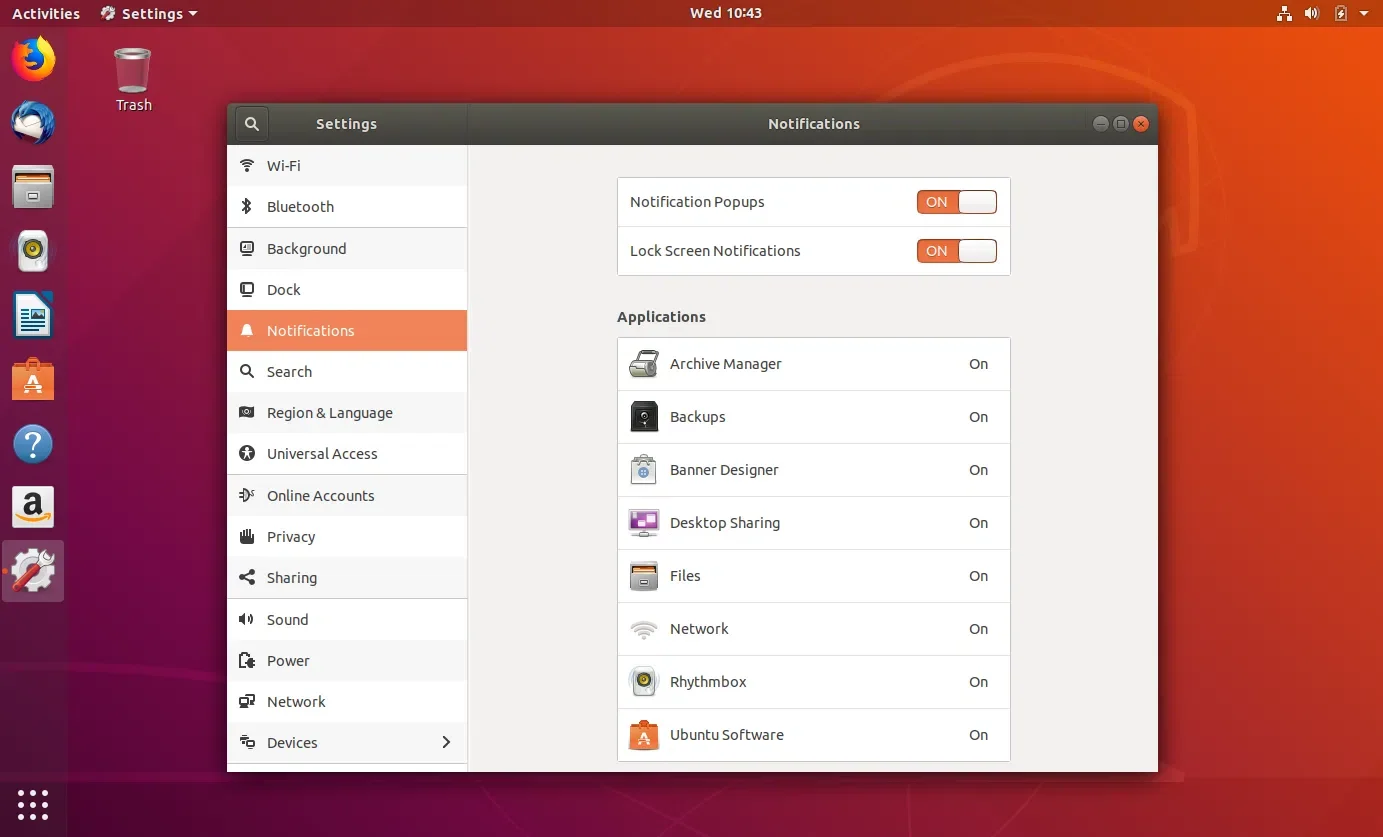
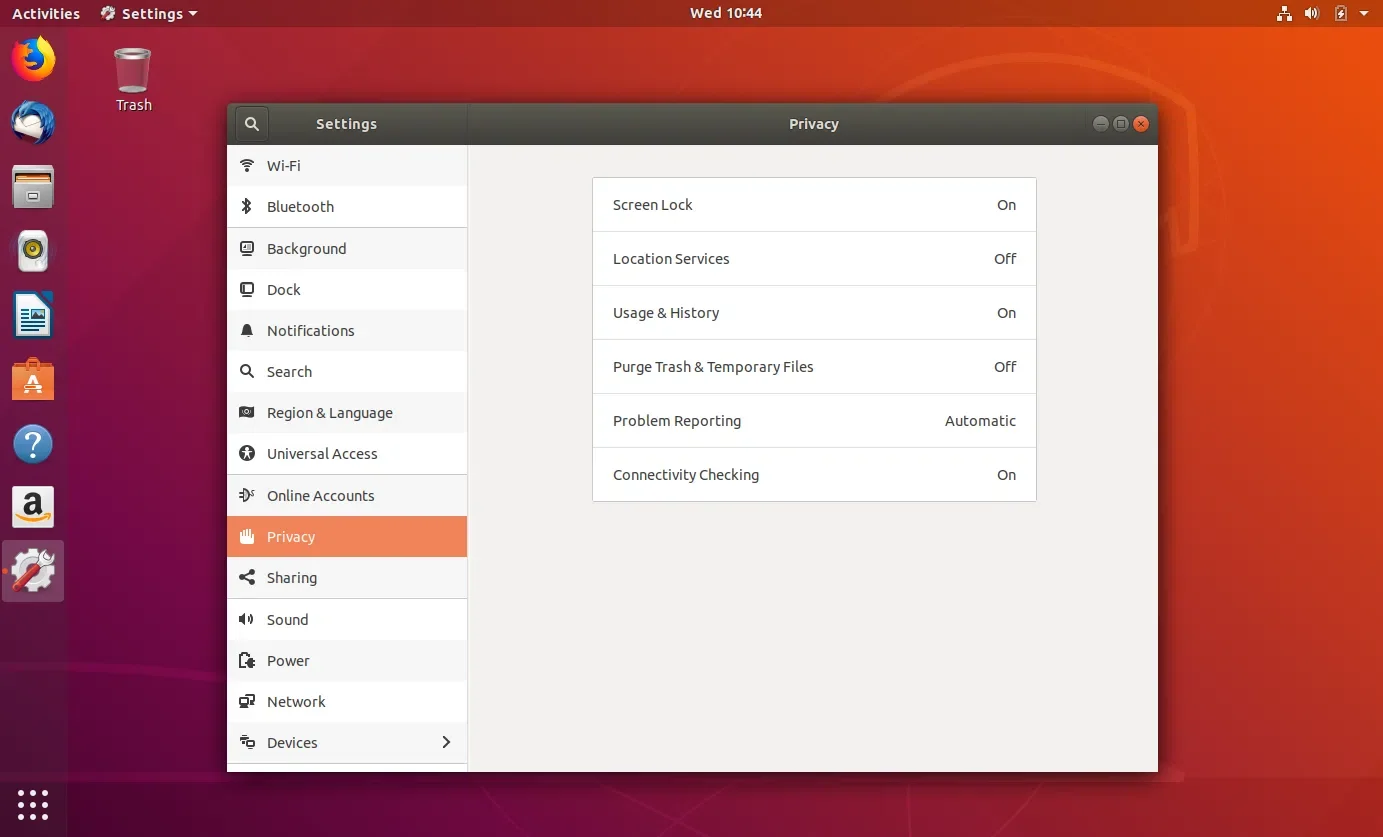
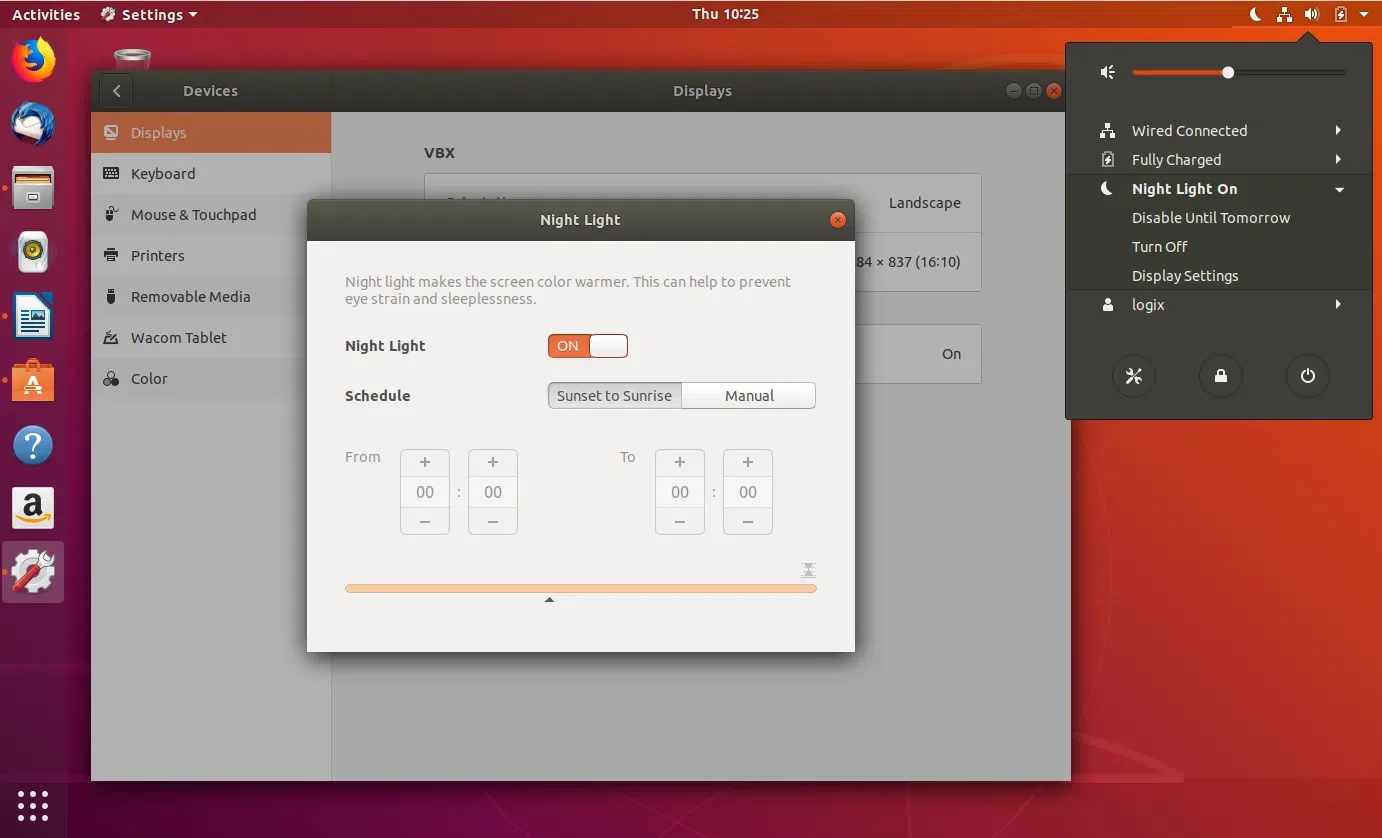
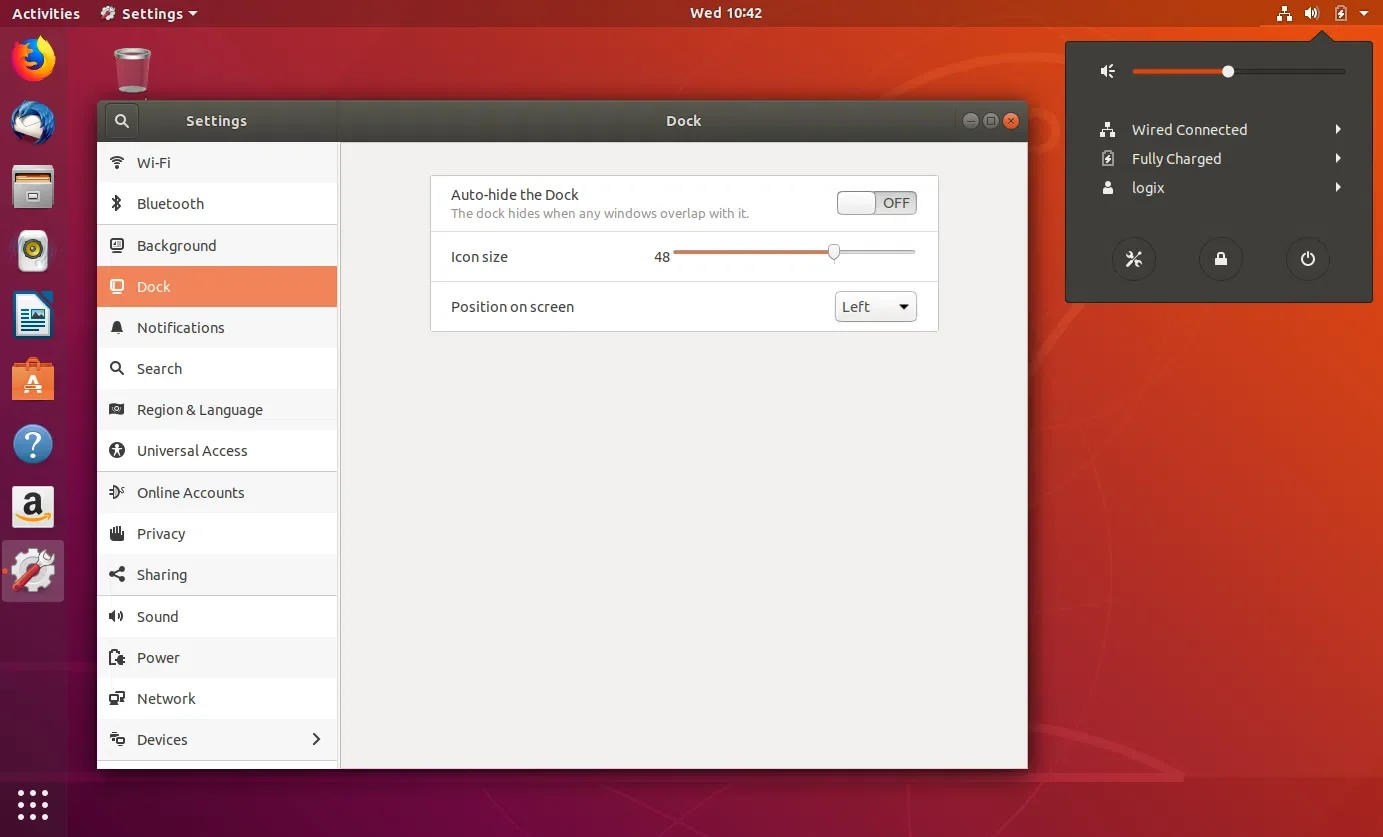
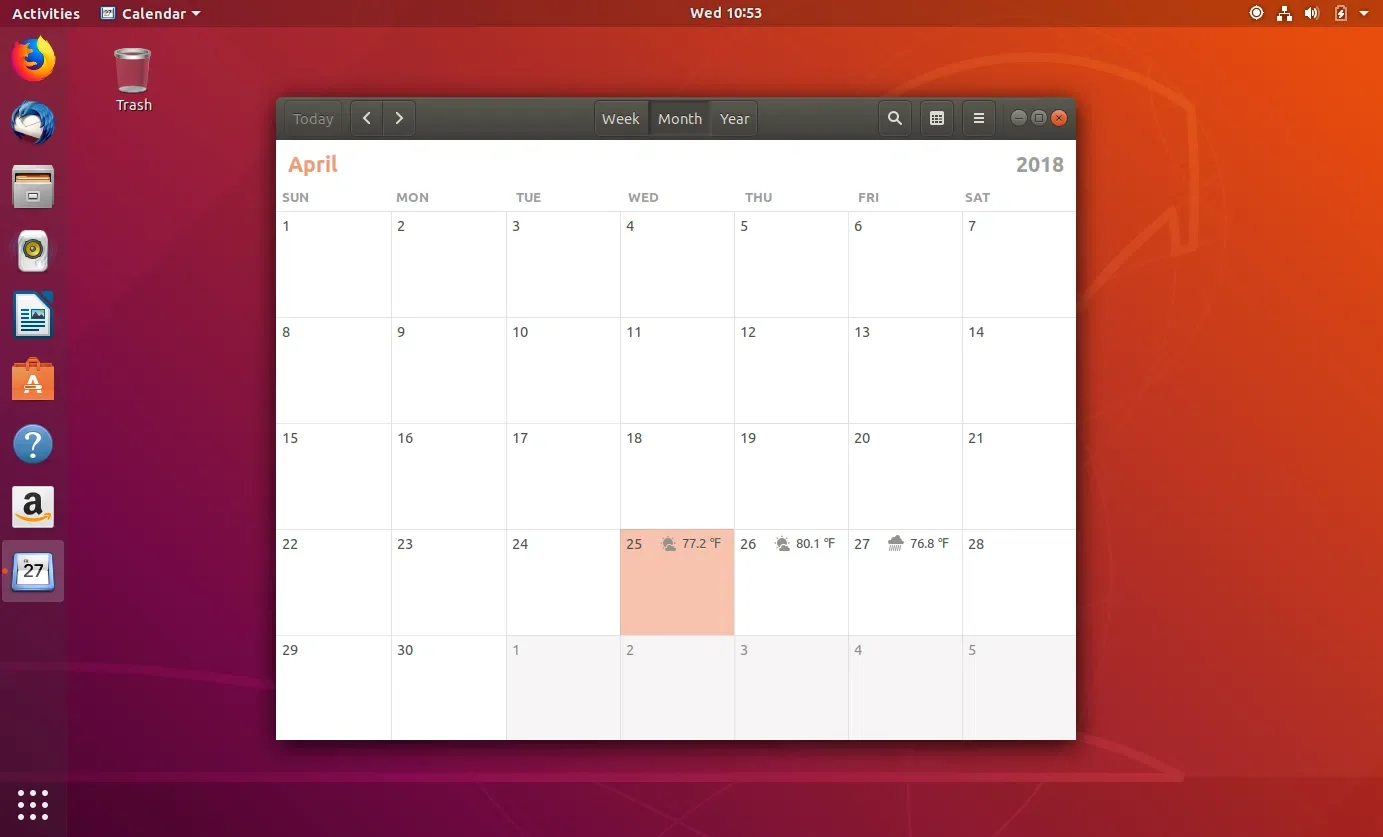
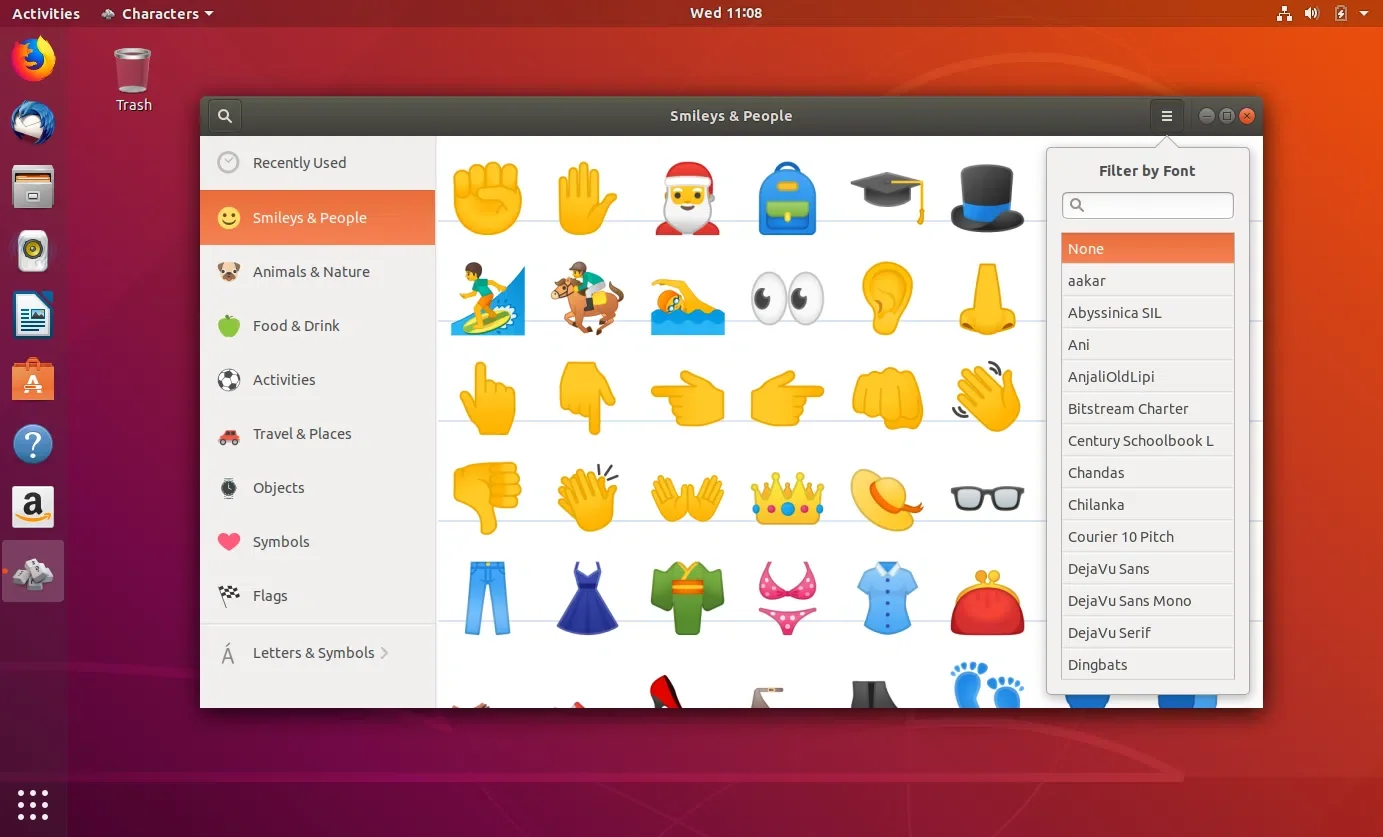
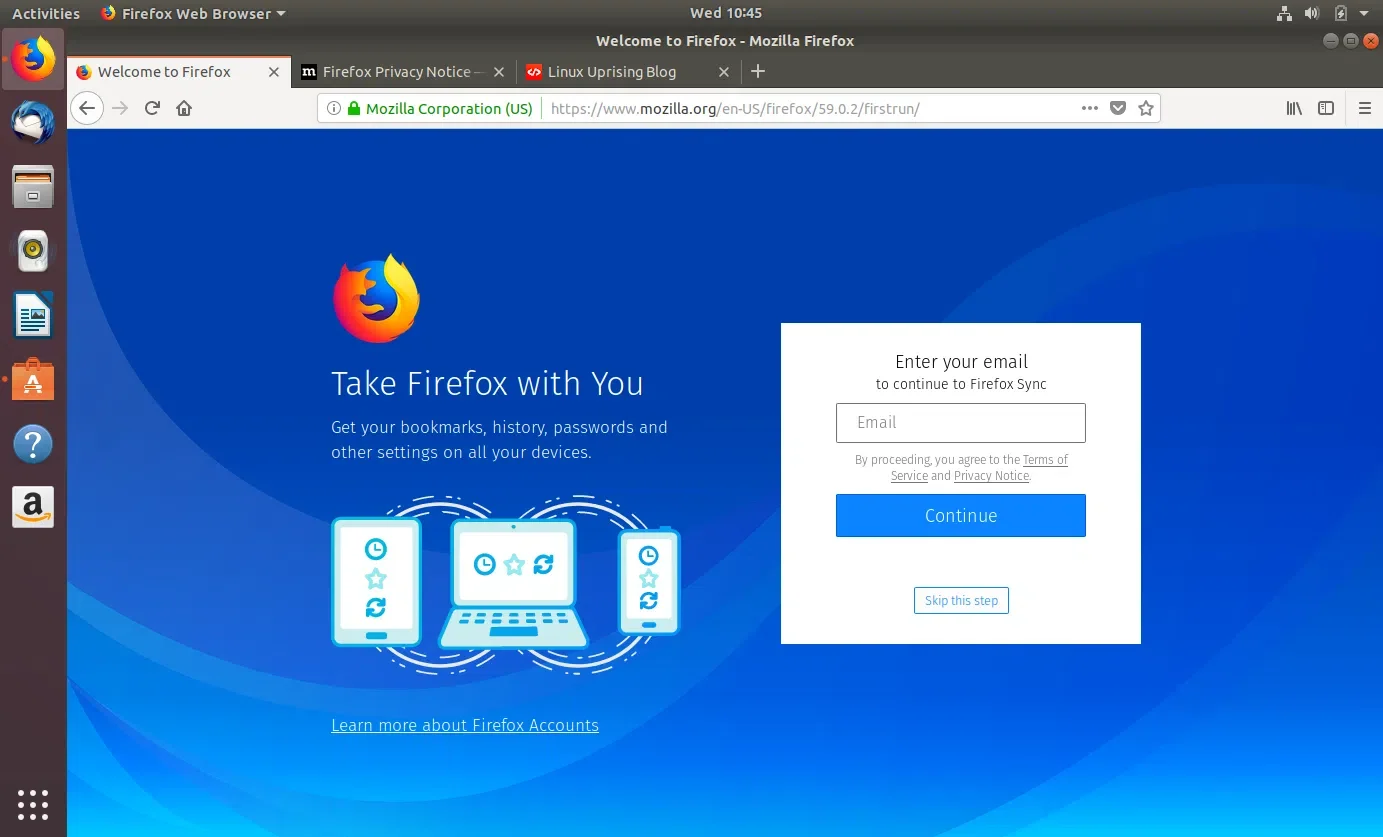
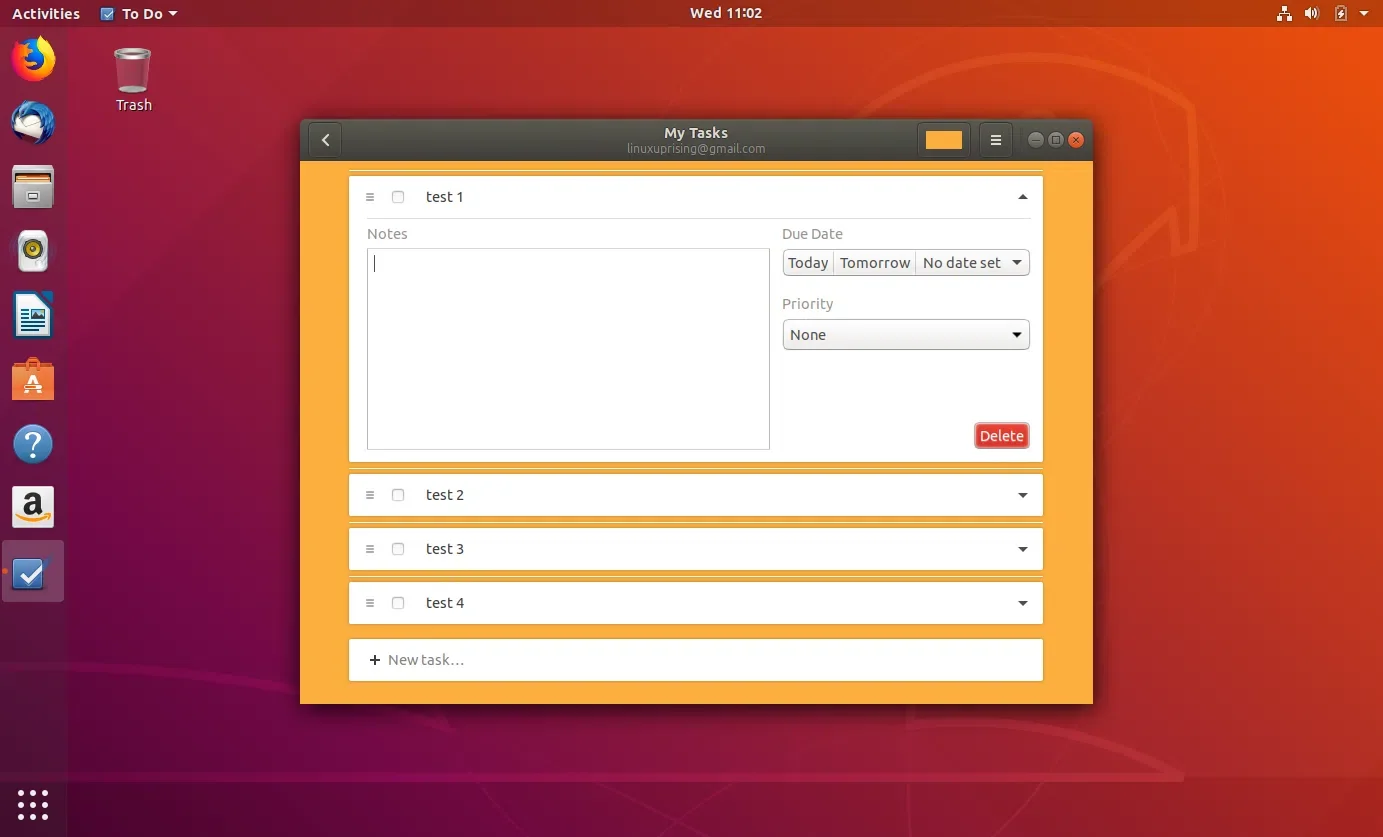
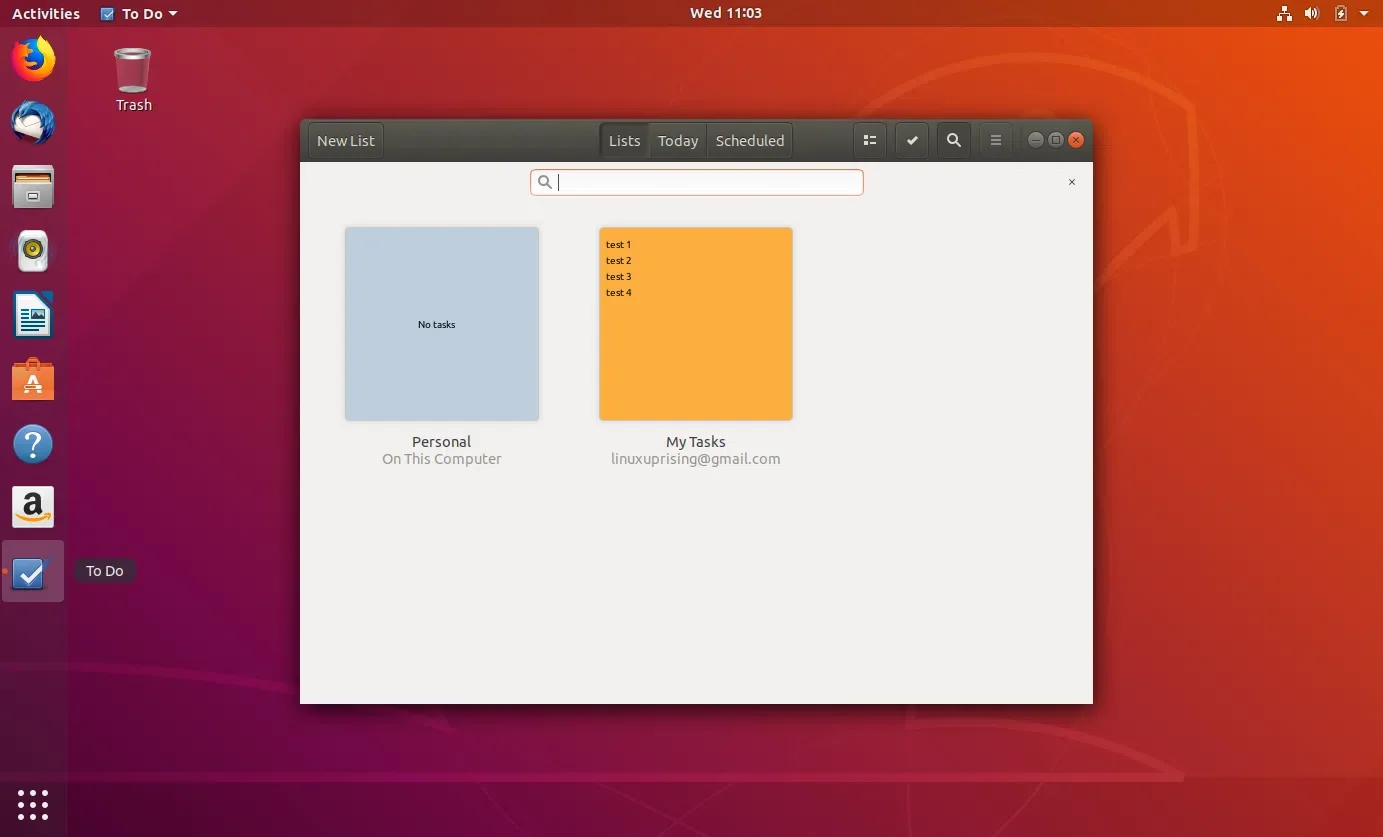
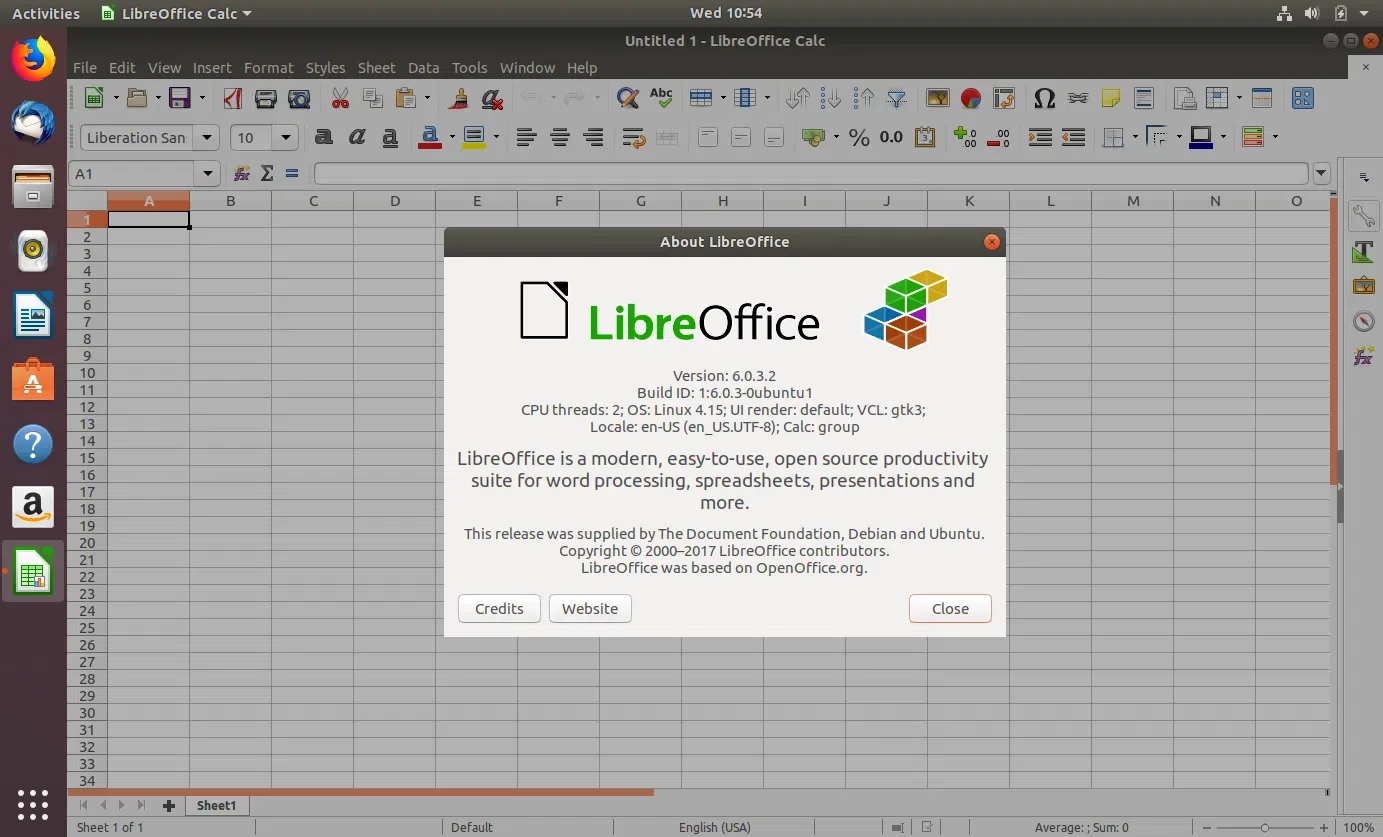
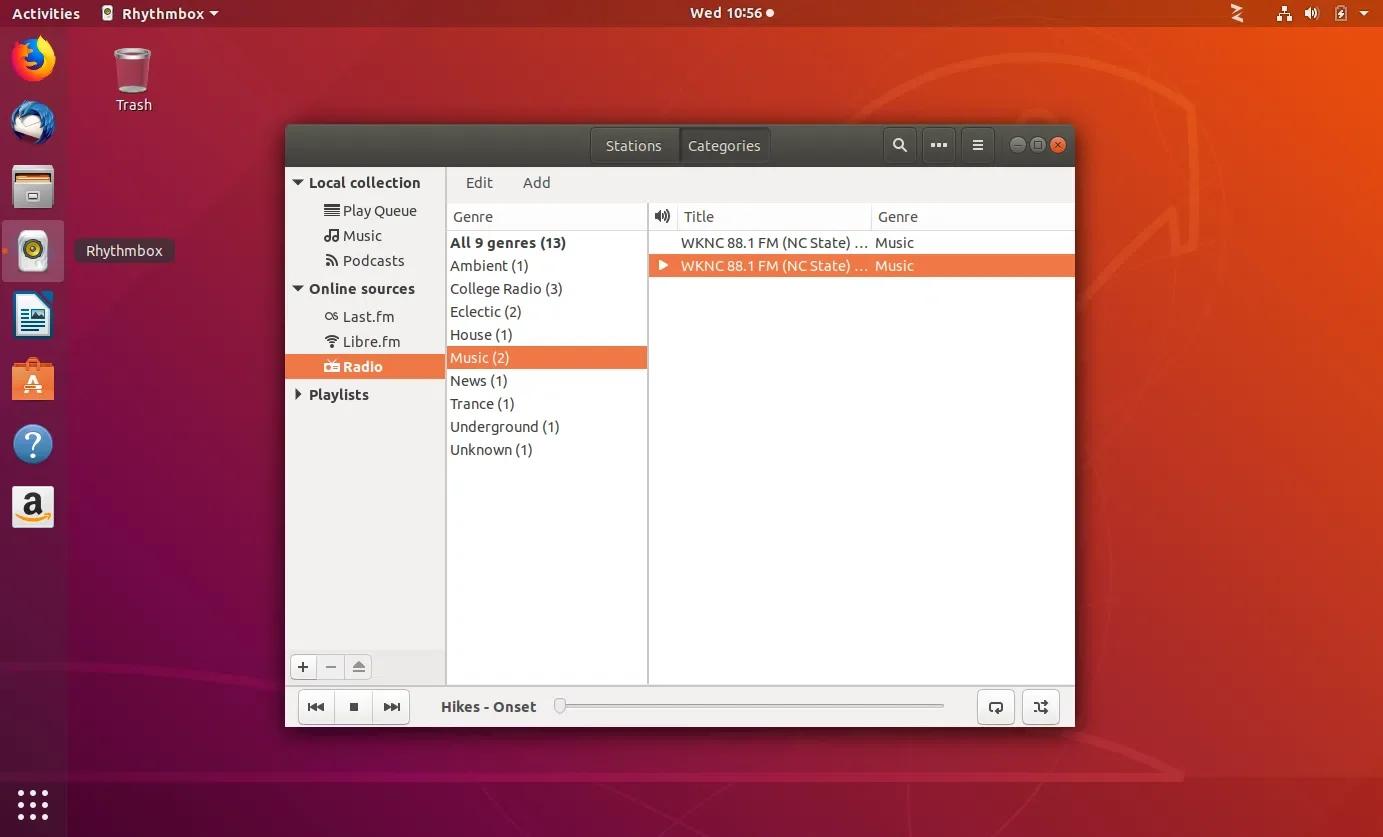
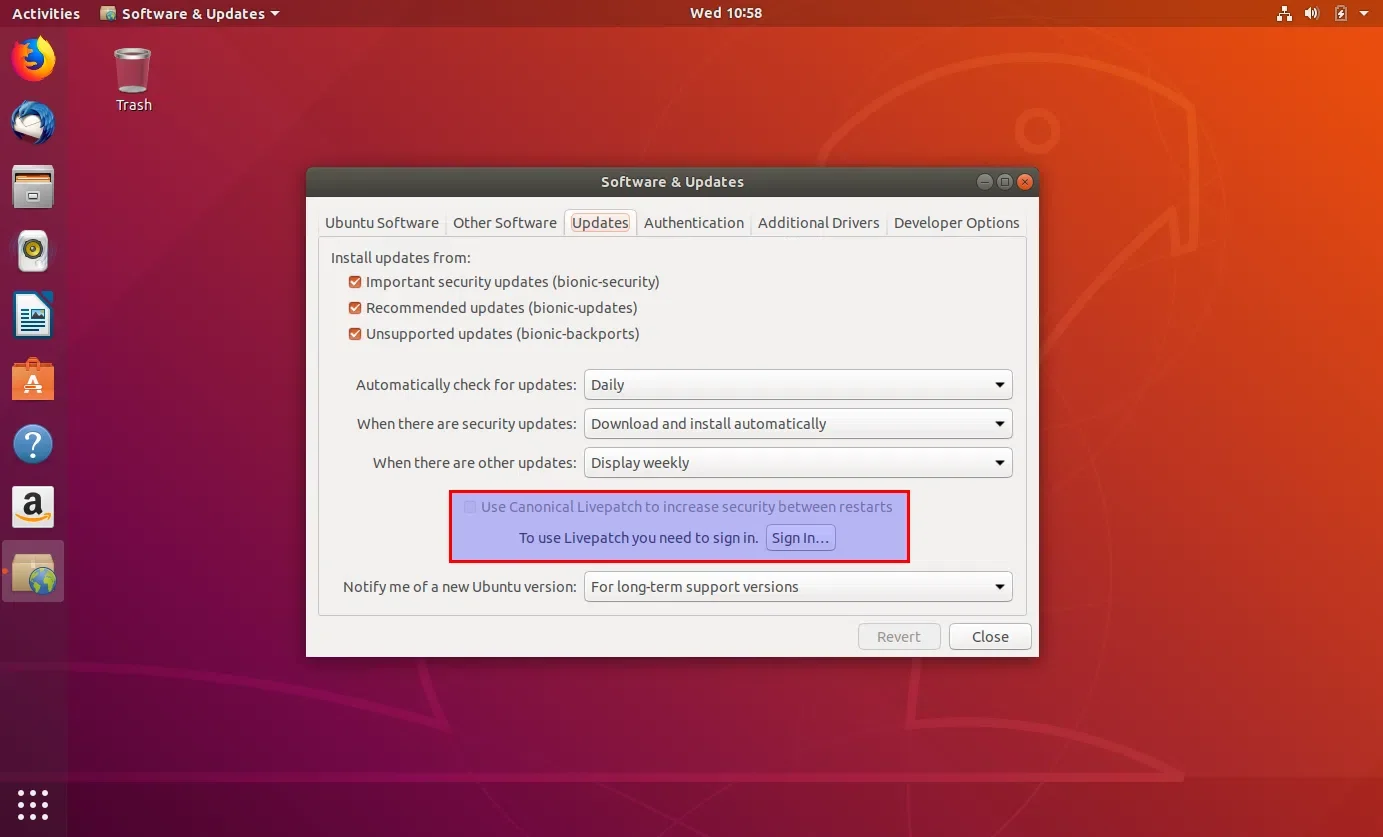
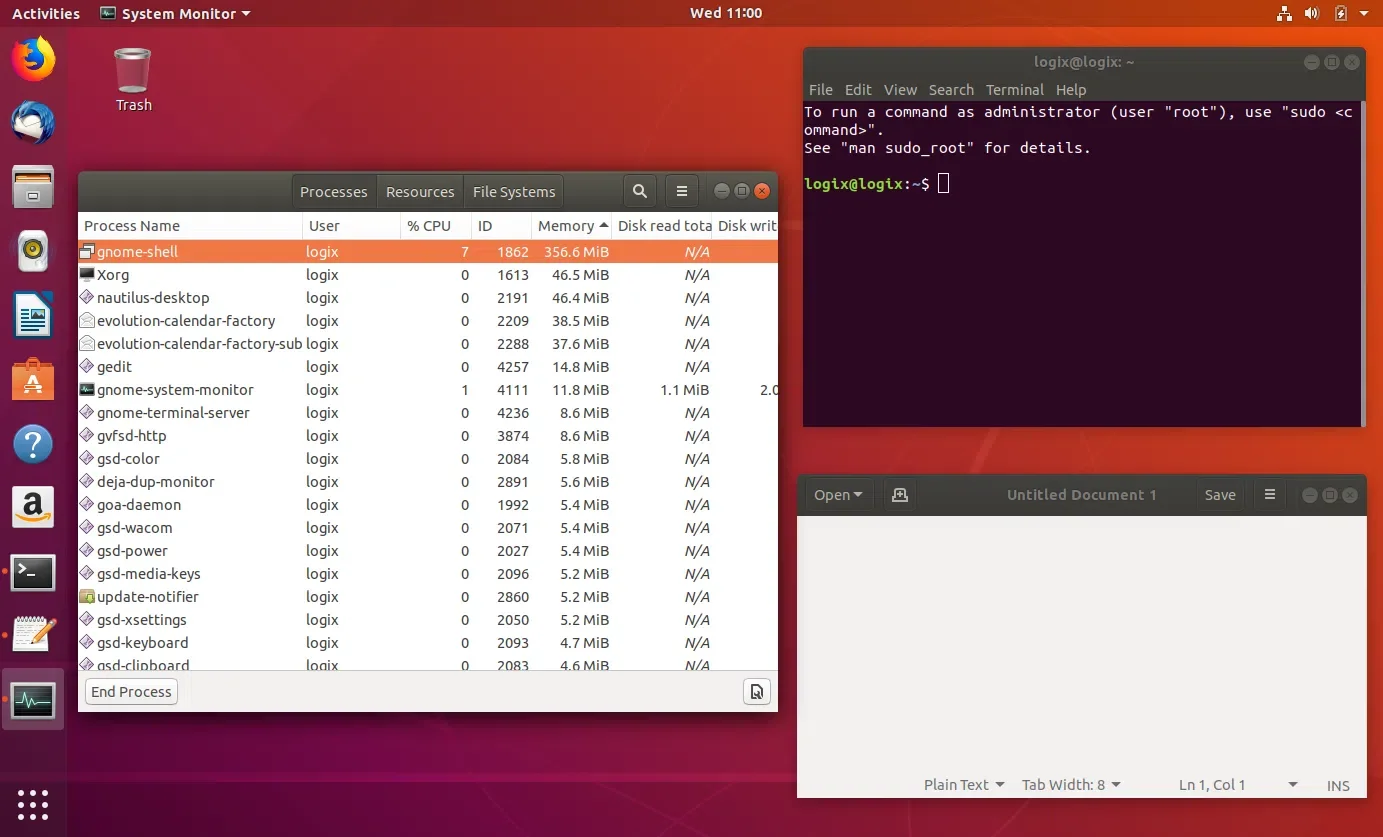
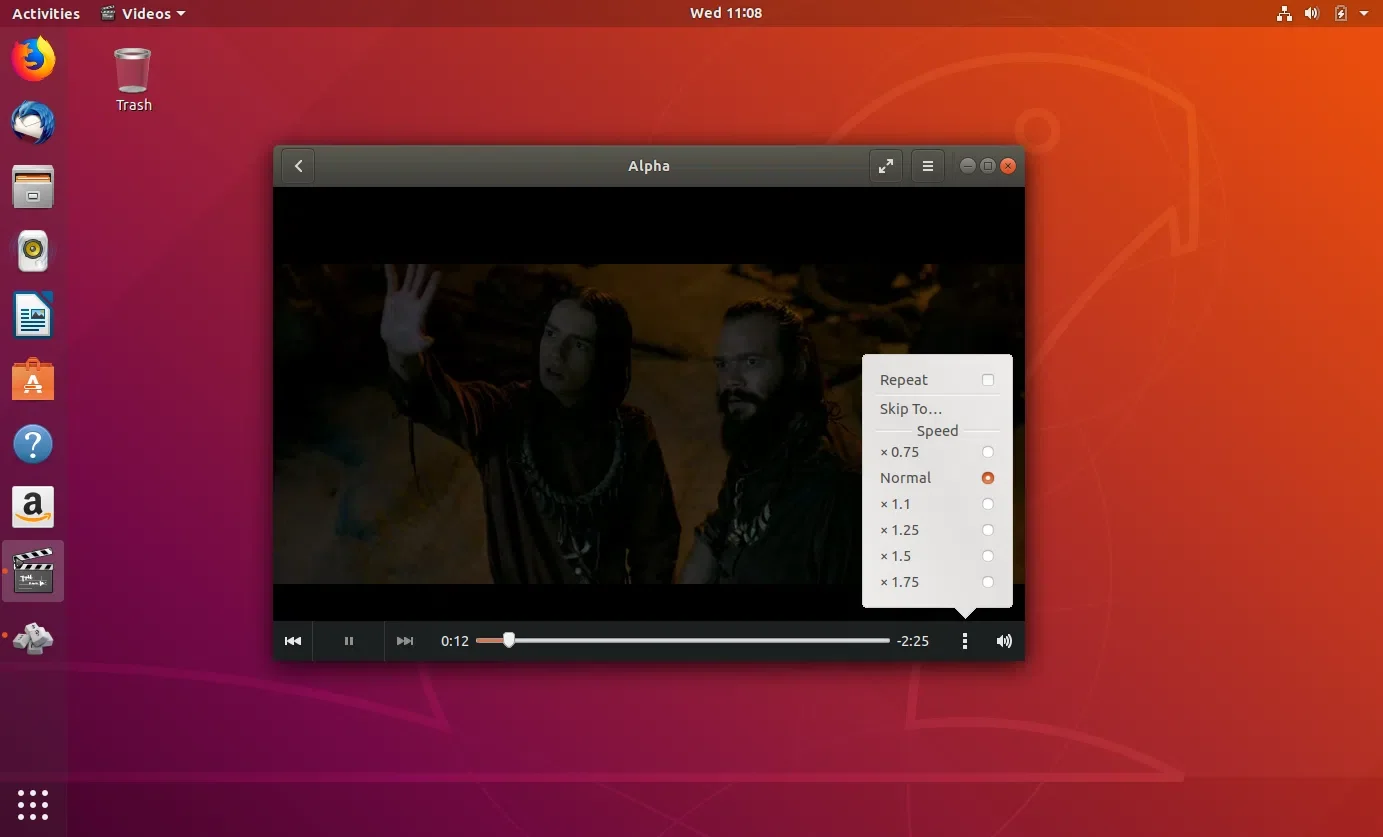
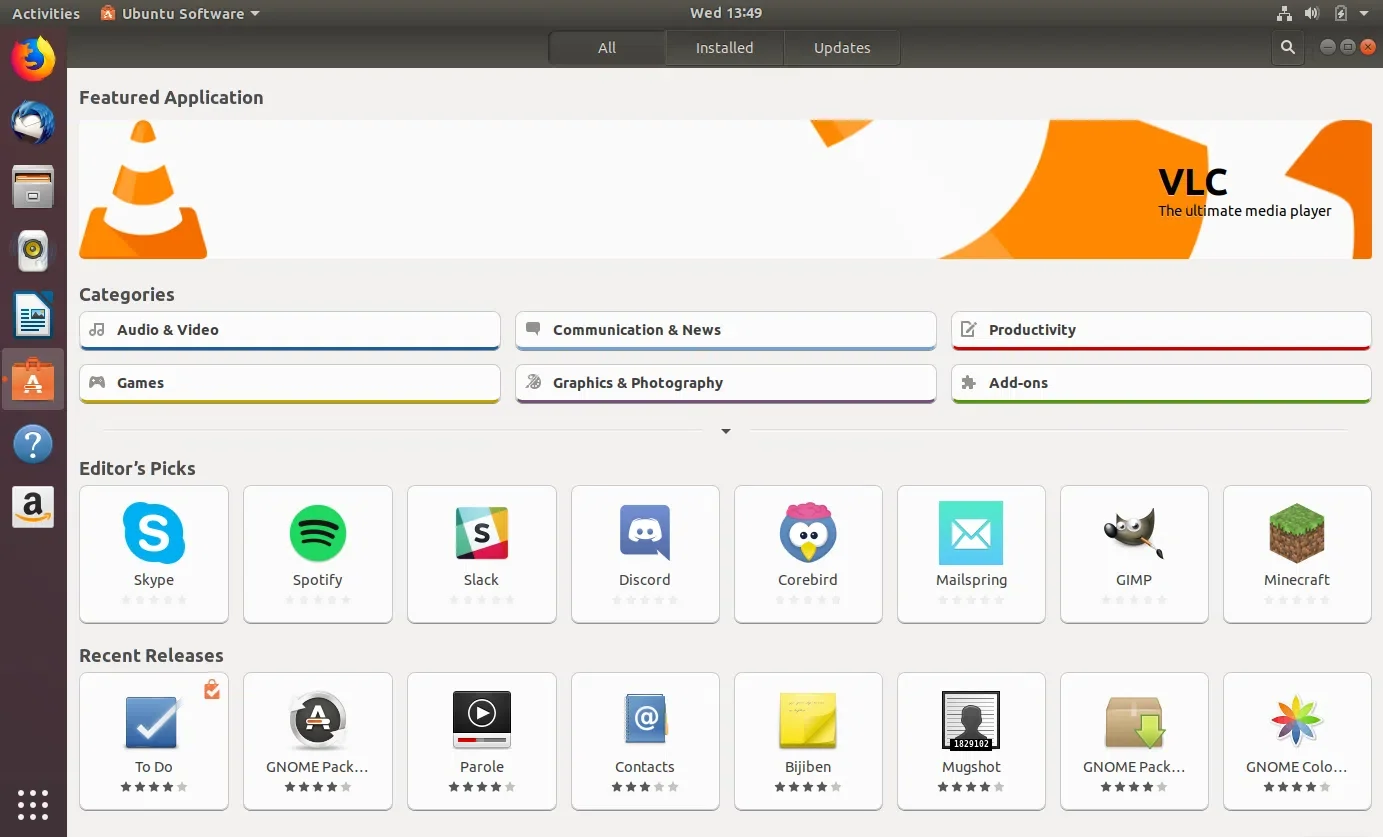
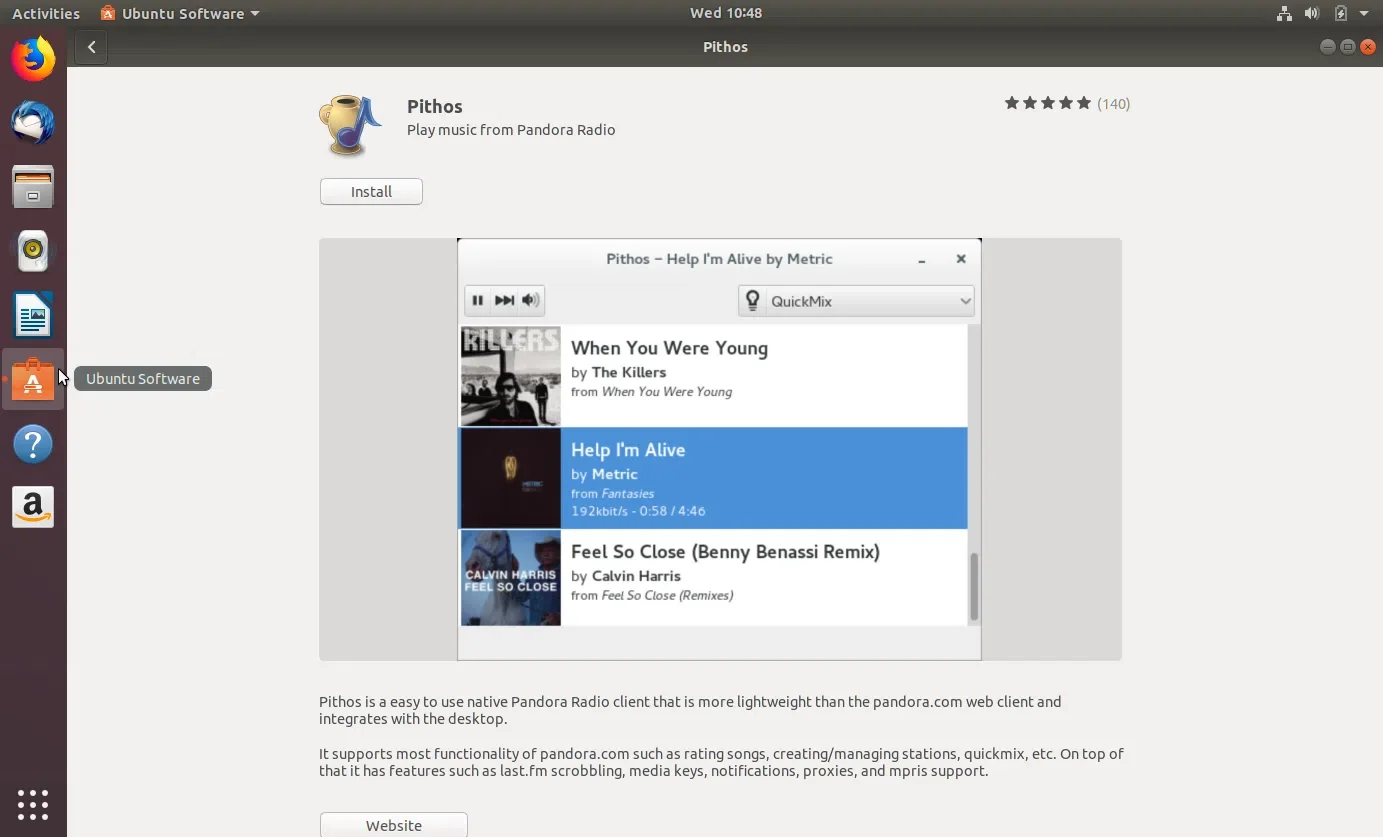
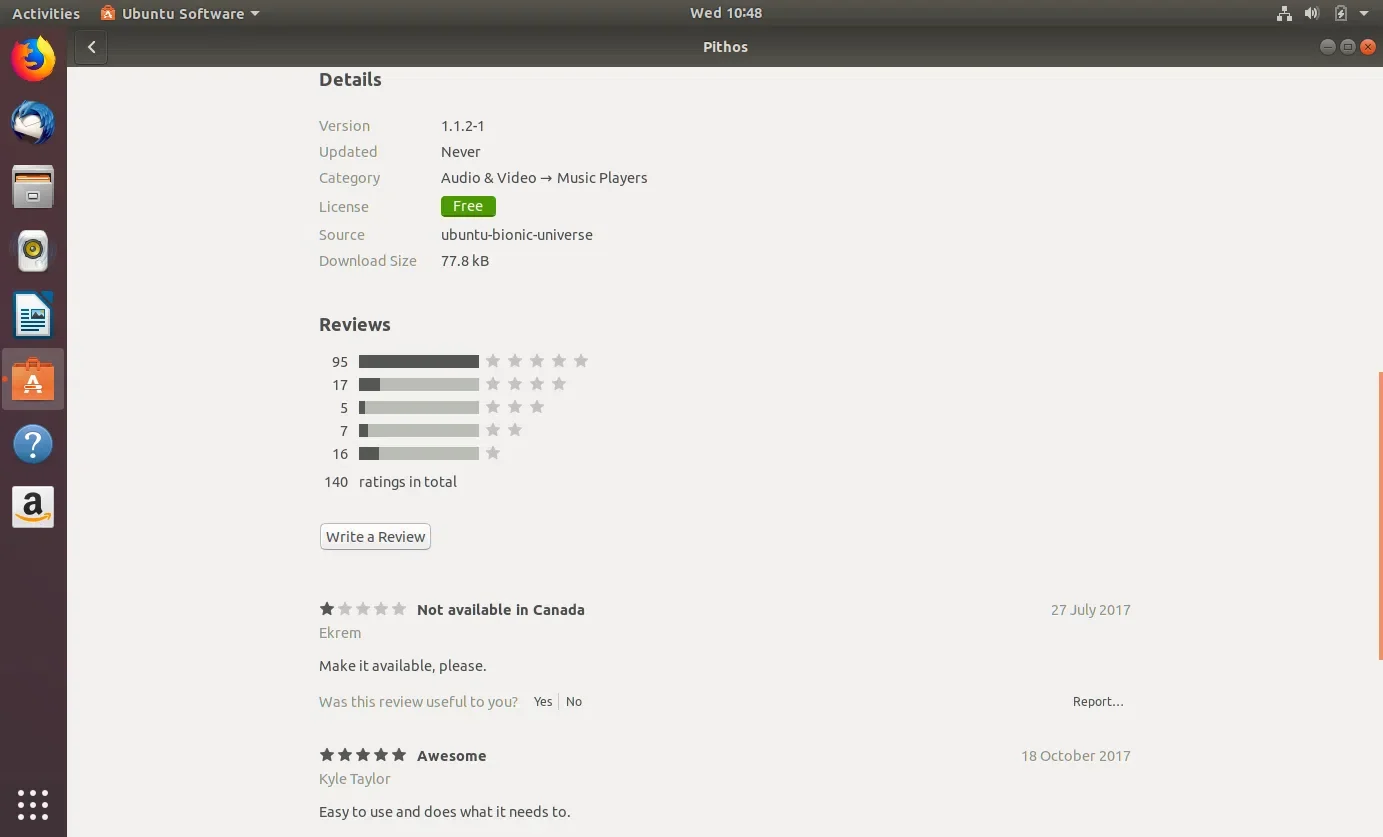
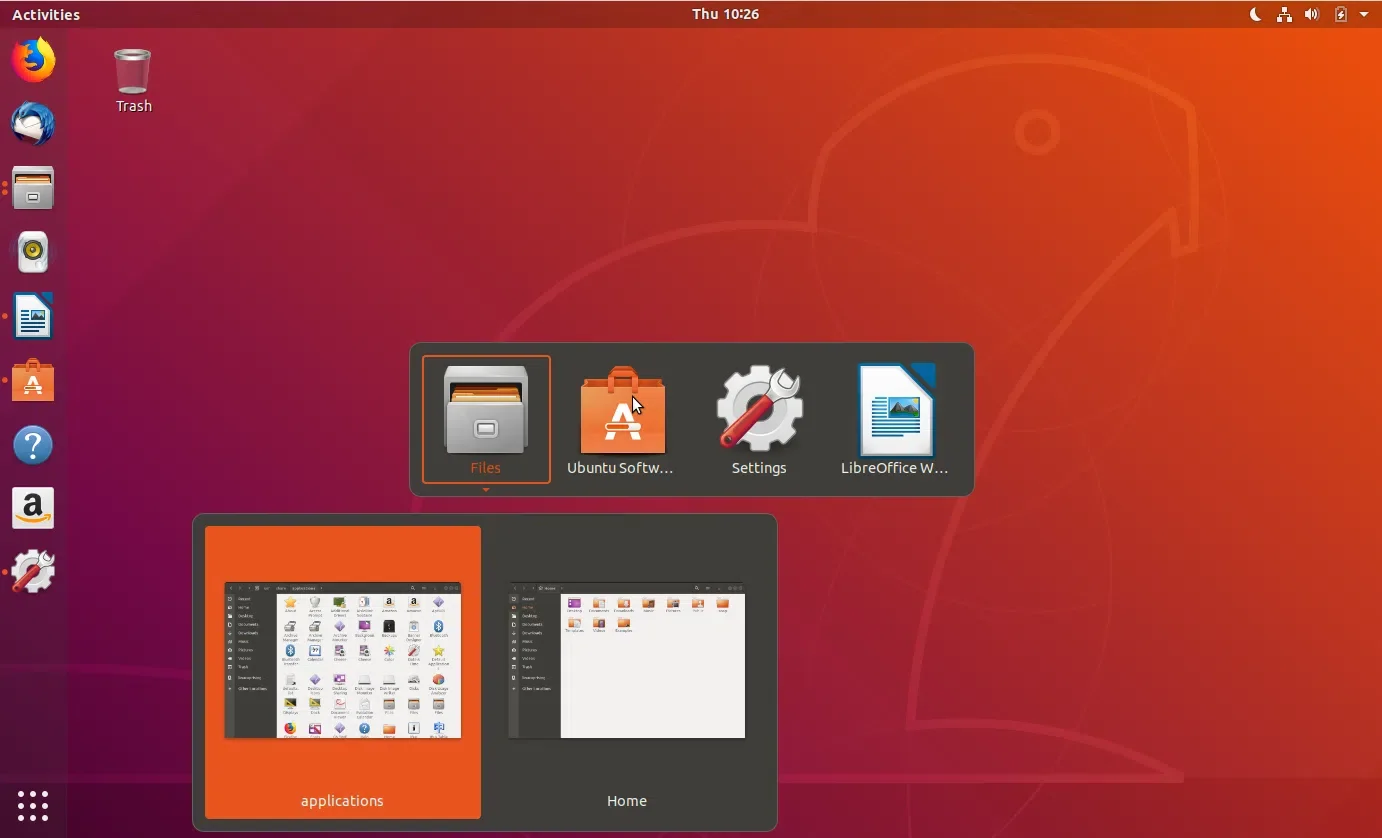
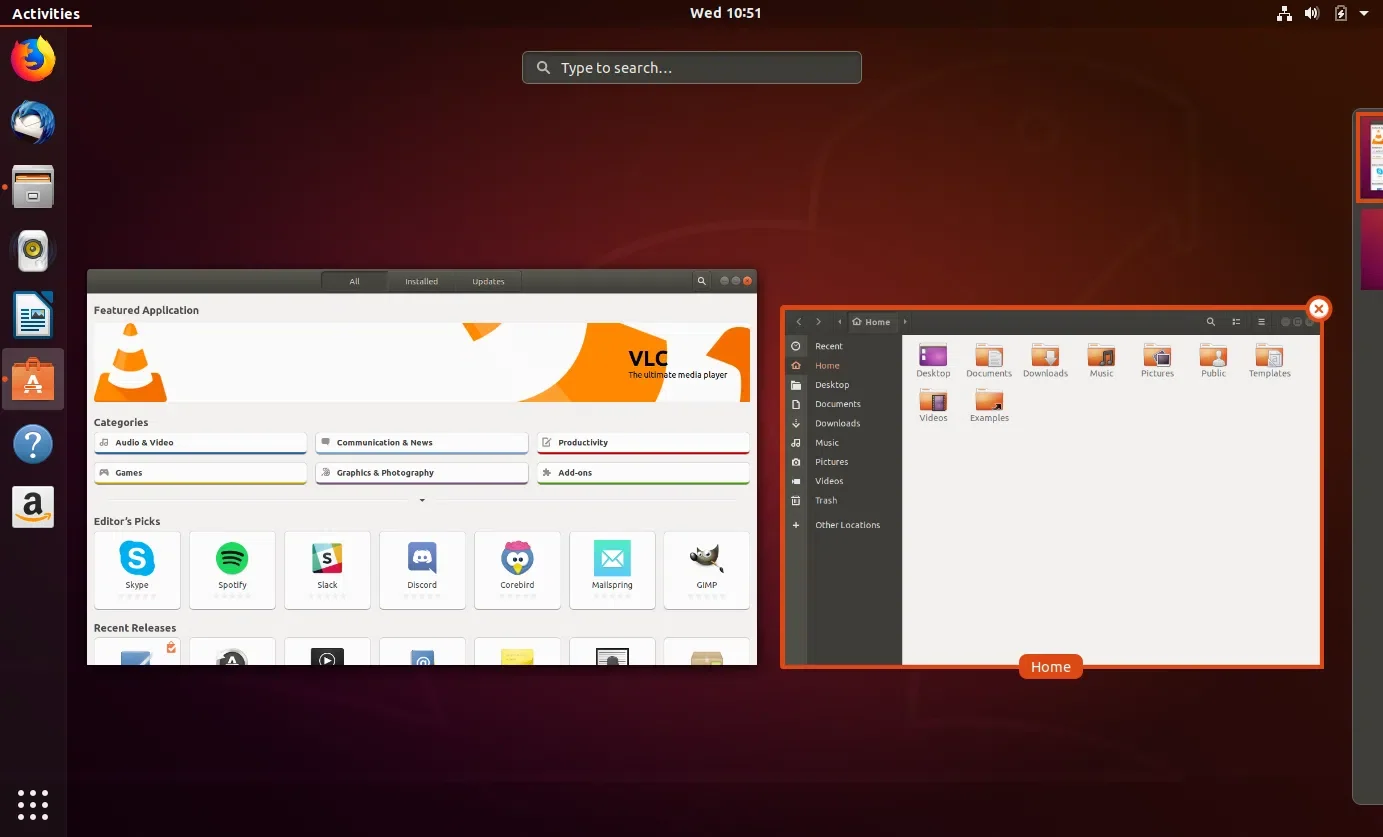
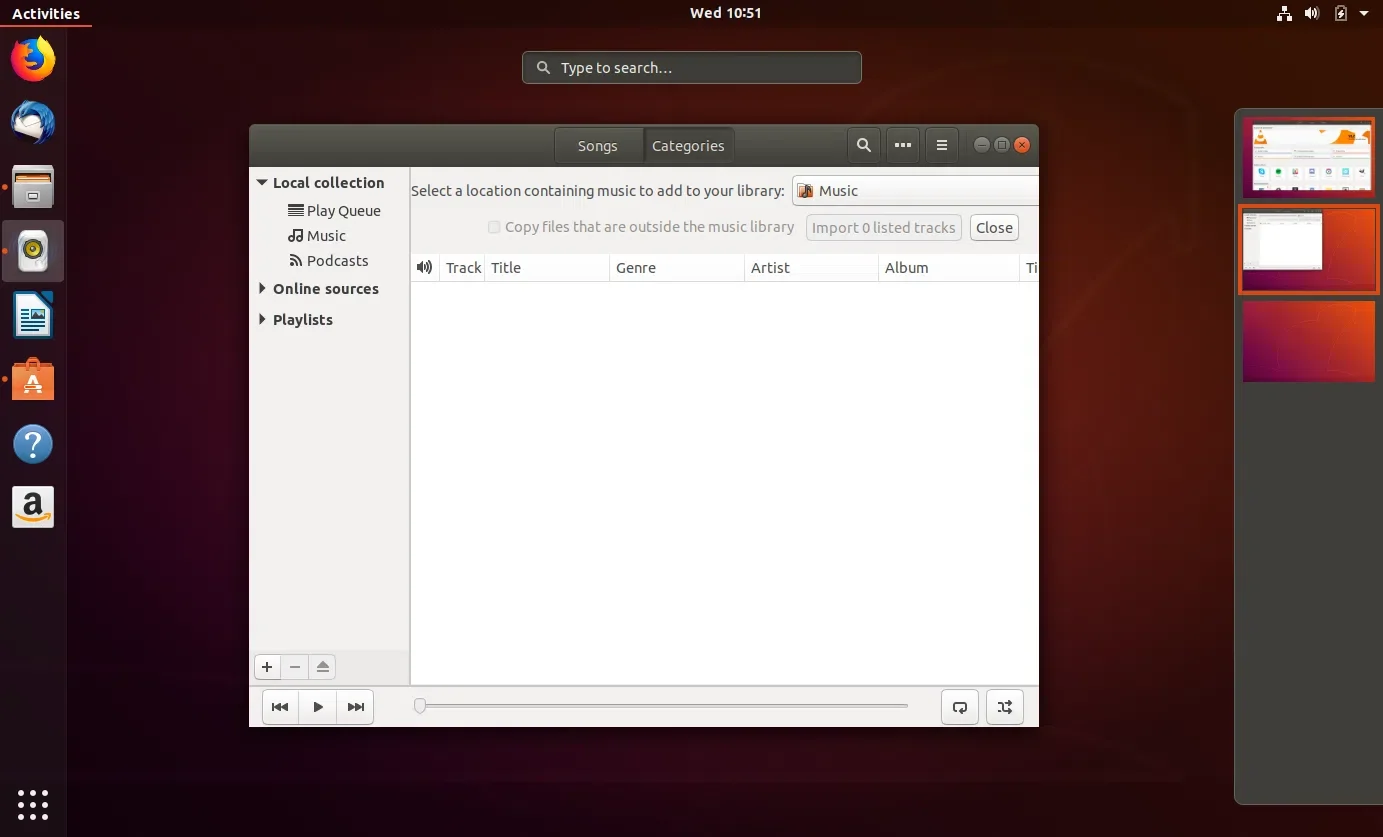
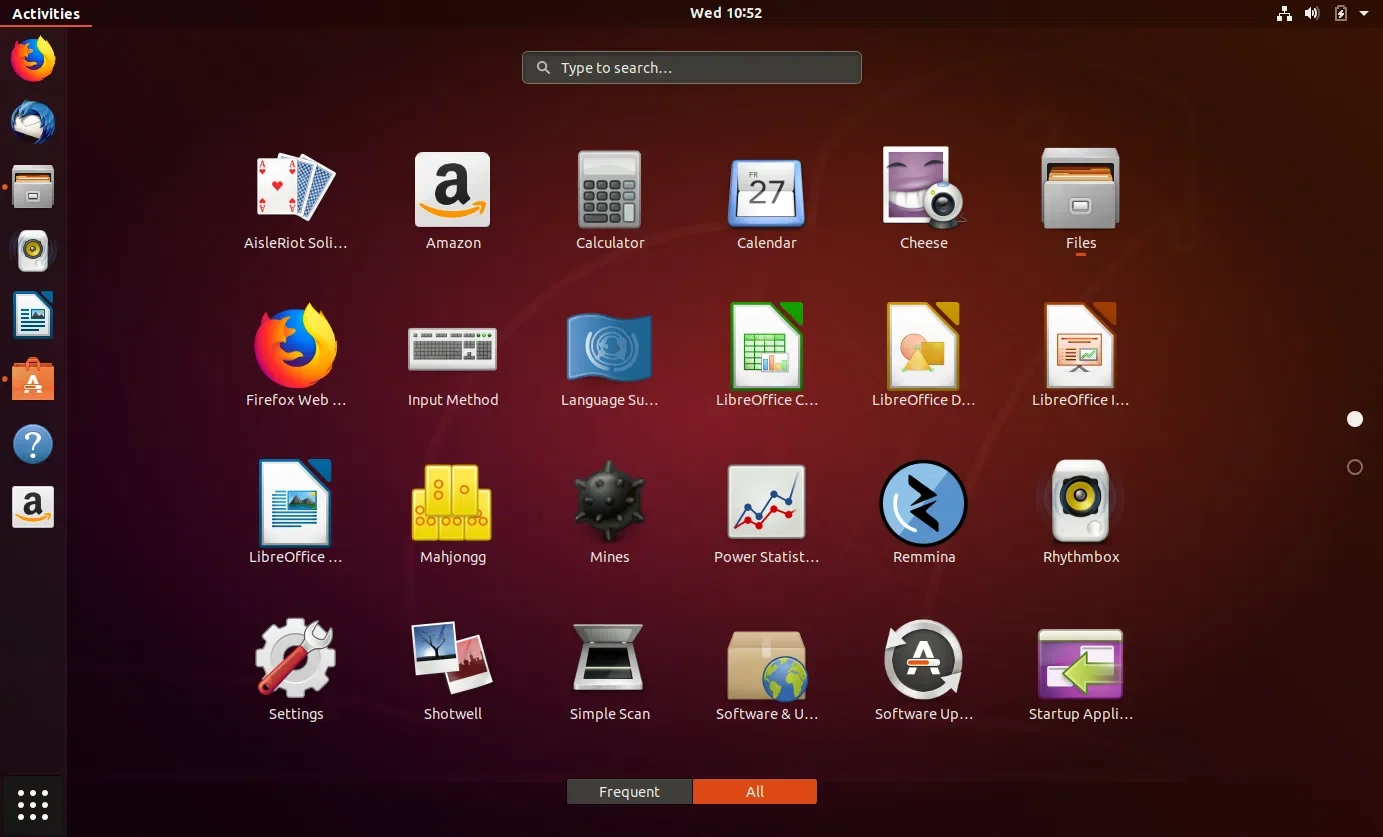
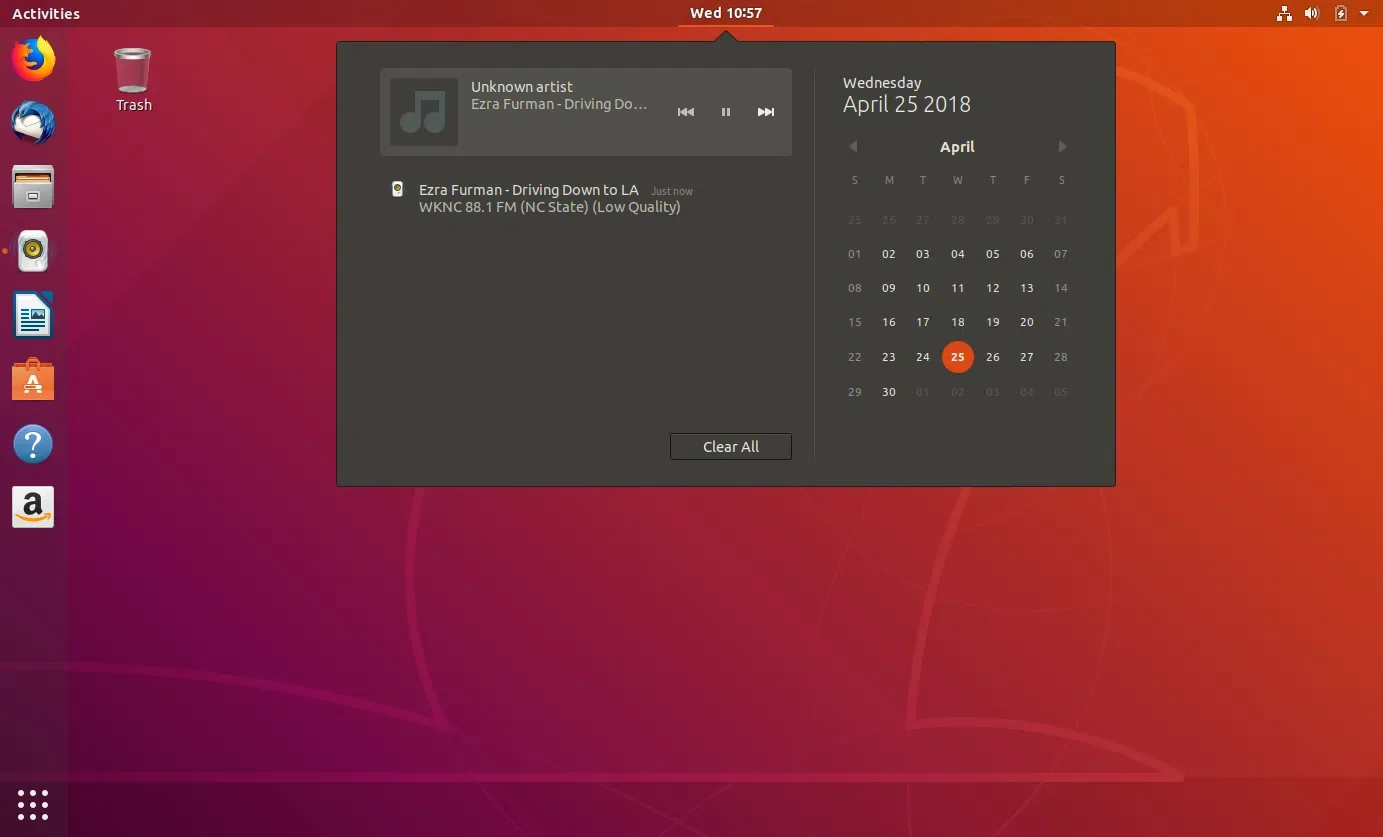
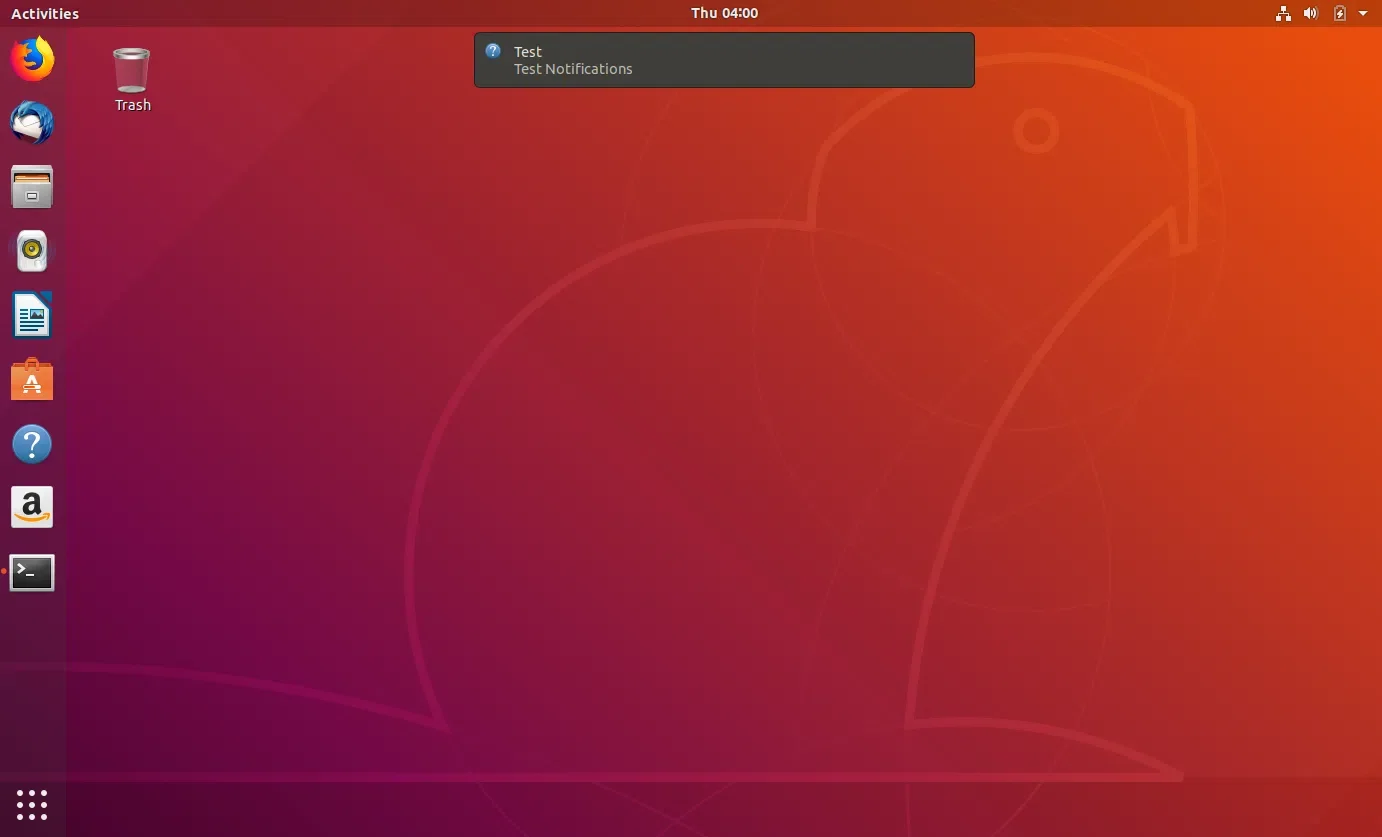
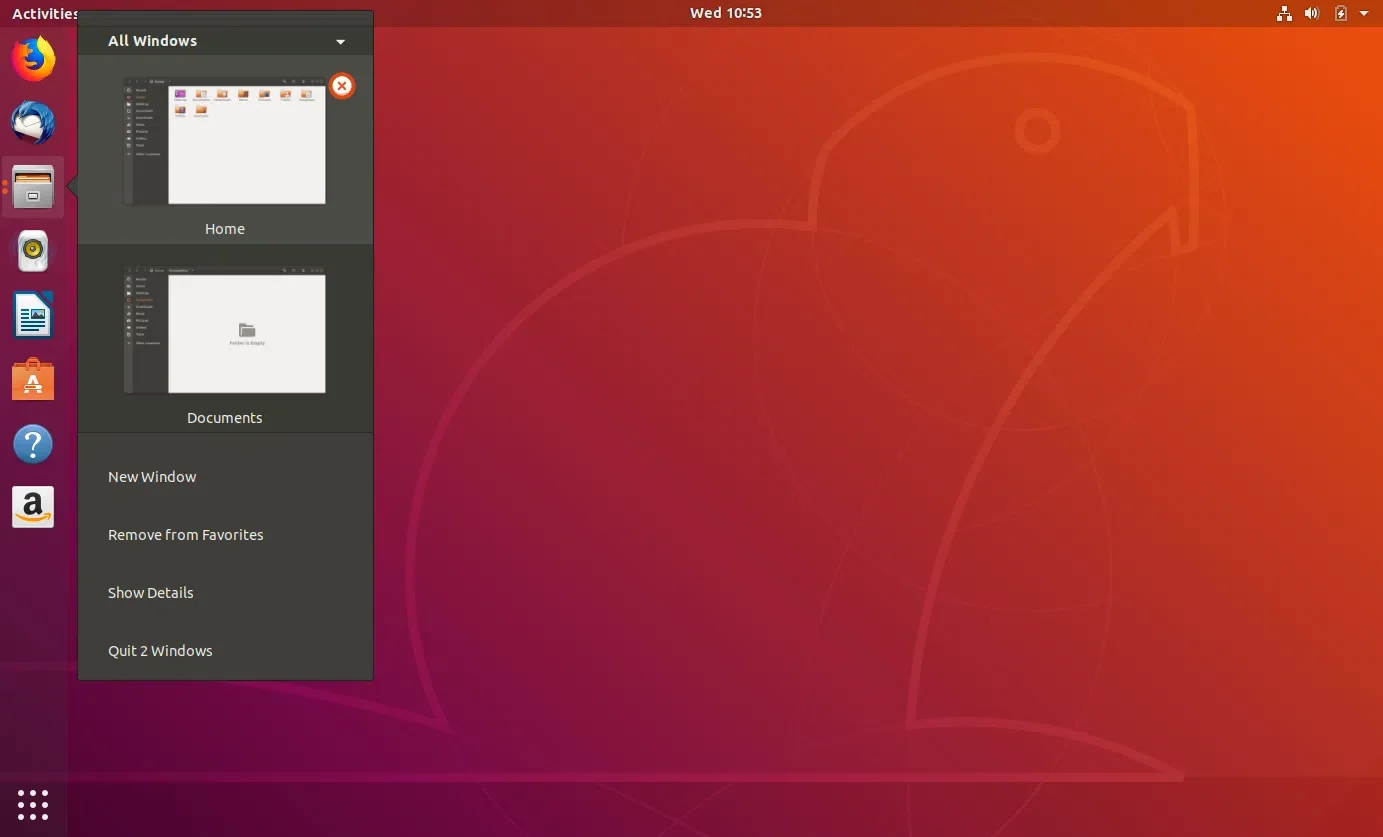
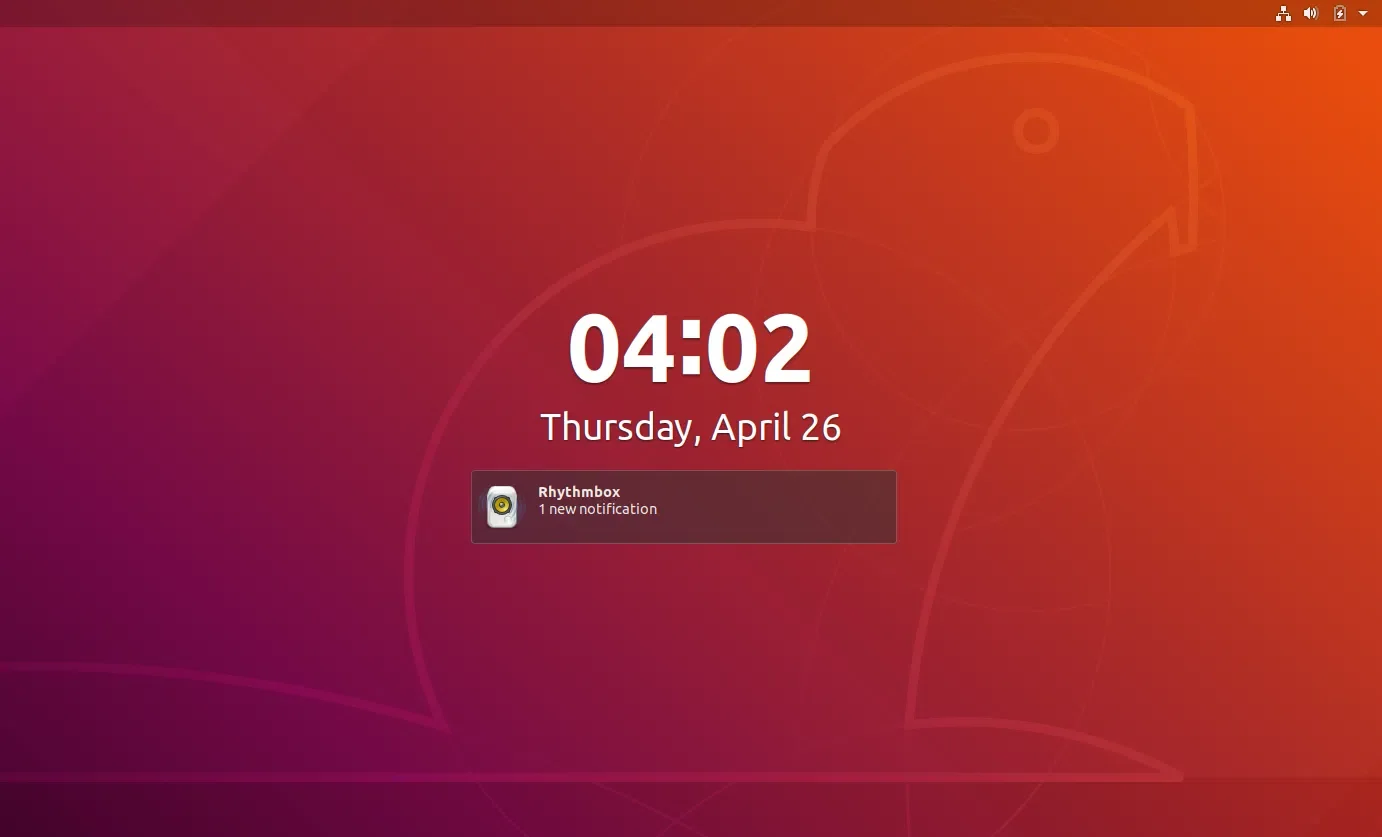
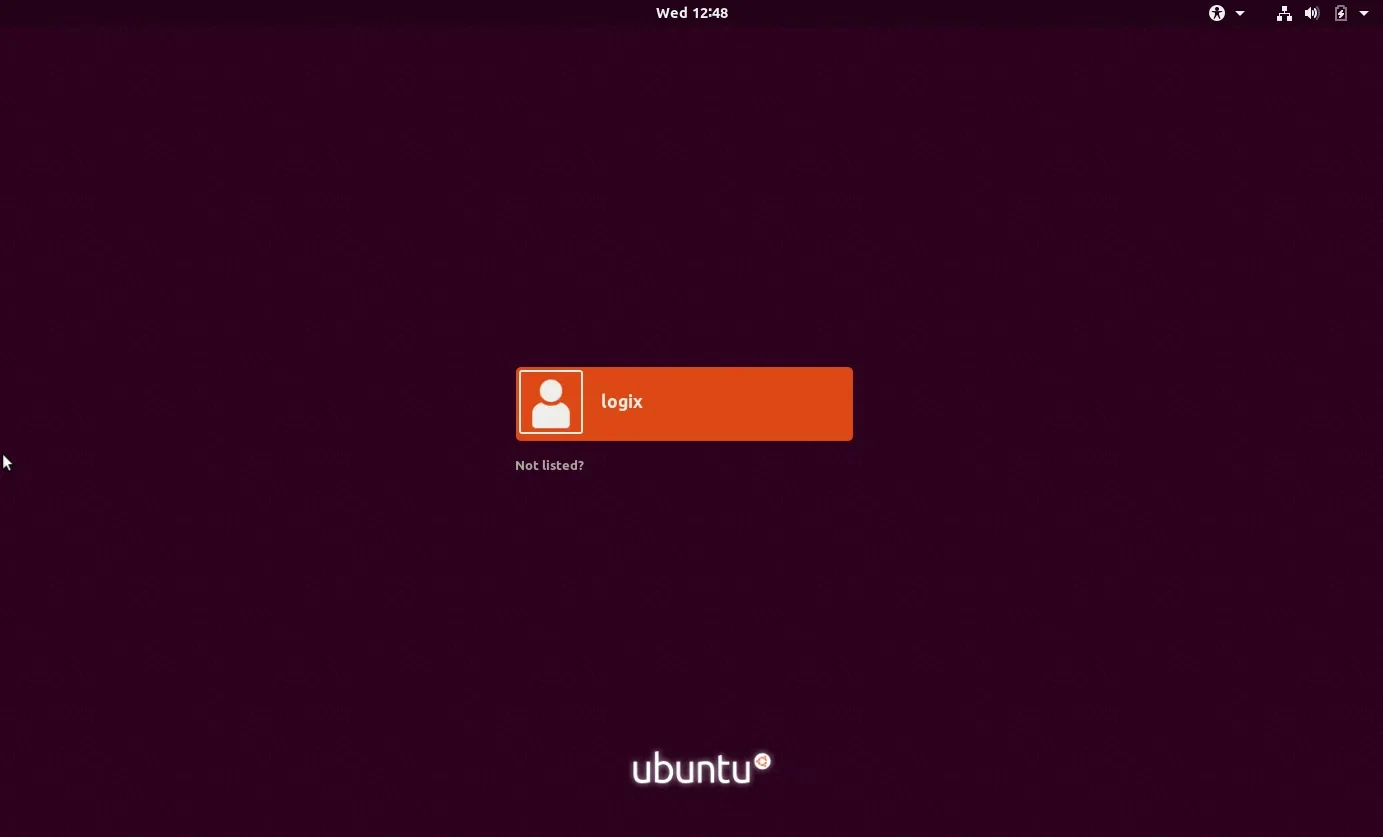
Baixe outras opções do Ubuntu 18.04 LTS
Se você deseja atualizar para o Ubuntu 18.04, consulte este artigo.
Quer configurar seu novo desktop Ubuntu 18.04 com tudo que você precisa? Confira nossas principais atividades após a instalação do Ubuntu 18.04 Bionic Beaver.
Esse post foi traduzido do site LinuxUprising.com pela rtland.team.

Confira a versão original desse post em inglês:
Ubuntu 18.04 Screenshots Tour - See What's New